Selam arkadaşlar, tamamen kendi sitelerimde kullandığım özgünleştirme taktiklerini paylaşayacağım. Kendi buluşum olduğunu falan iddia etmiyorum fakat deneyerek güzel sonuç aldığım tüm yöntemleri paylaşmak istedim. Tamamını okursanız faydalı olacağına inanıyorum.
Herkesin bildiği, kalıplaşmış tekniklerle başlayalım.
- Resim boyutları mutlaka değiştirilmeli. WordPress bunu zaten yapıyor demeyin, internetten aldığınız resmin boyutunu mutlaka değiştirin. Gerekirse abartmadan, görüntünün kalitesini bozmadan en boy oranını biraz bozun.
- Muhtemelen hepimiz yapıyoruz fakat hatırlatmakta fayda var. Site logosunu abartmadan, çok büyük olmayacak şekilde ekleyelim. Dilerseniz internette yüzlerce ücretsiz bulabileceğiniz ribbonlar ile ilgili yazının başlığını yazalım. Örnek
- Resim ismi mutlaka ama mutlaka değişmeli. Belirleyeceğiniz isim anahtar kelimeniz olmalı. Şuan yaptığım gibi resim özgünleştirme hakkında yazdığım bir makalenin resim ismi resim-ozgunlestirme.jpg olmalı.
- Dilerseniz resmi kırpabilirsiniz. Ben çoğunlukla resimi nereden alırsam alayım kırpmayı tercih ediyorum. Bir bina resmi eklemek istediğimde daha çok binaya odaklanacak şekilde resmi kırpıyorum.
- Resimlerinizde alt etiketini mutlaka kullanın. Zaten bu bir SEO kriteridir. Google görsel aramalarda yükselmek istediğimiz kelimeleri alt etikete yazabiliriz.
Şimdi gelelim bu işlemleri yaparken hangi programlardan yardım aldığıma.
Aslında teknik konularda genellikle Freepik.com üzerinden herhangi bir vektör, banner veya ribbon indirip bunu resim haline getiriyorum.
Bu durumu şöyle örneklendirelim;
Harika mimari tasarımlar hakkında bir makale yazdığımızı düşünelim.
Arkaplan olarak kendime bir banner veya background ayarlıyorum: freepik.com
Basit bir google aramasıyla ilginç bulduğum mimari tasarımlardan 1 tane seçiyorum.
Arkaplanını silip, transparan hale getiriyorum. Photoshop bilmiyorsanız https://www.remove.bg işinize çok yarayacaktır.
Arkaplanını sildiğim mimari tasarım bina resmini Photoscape ile açıp hoşuma giden bazı efektler uyguluyorum.
Efektlerin ardından ayna ve dereceli döndürme özelliğini kullanıyorum.
Bu resmi de kaydedip, önceden zeminini hazırladığım görselime ekliyorum.
Üste ilgi çekici bir başlık, ufak tefek açıklamalar ve site adresimi yazıyorum.
Şimdi örnek olması için Google görsellerden aldığım bir resmi özgünleştireceğim.
Kaynak resmimiz: https://i.hizliresim.com/1pOBqb.jpg
Resime sağ tıklayıp Google’da ararsak hemen karşımıza bu resim çıkacaktır.
Hem de gördüğünüz gibi resimle alakalı olası aramaları da bize verecek.
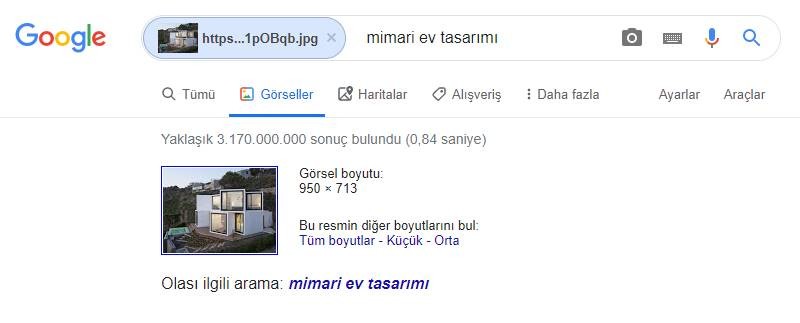
Photoshop veya AI kullanmayı bilmeyen arkadaşlarımızı düşünerek çok basit bir program olan PhotoScape üzerinden ilerleyeceğim.
Resmimizi açtıktan sonra ilk olarak boyutunu bir tık büyütüp – küçültüyoruz.
Daha sonra Arka Işığı seçeneğini minimum 100 olarak seçiyoruz. Ben 125 olarak kullanıyorum.
Kırp aracı ile resmin en önemli gördüğümüz noktasını kırpıyoruz. Örnek resmimizde nereye odaklandığımı anlayabilirsiniz.
Kırptıktan hemen sonra Ayna aracına basıyor, arkasından Dereceli Döndür aracı ile resmimizin boynunu biraz büküyoruz.:)
Nesne alanından 1 veya 2 kutucuk oluşturup tercihimize göre boyutlandırıyoruz. Resim ile uygun renkler tercihimdir. Üzerine başlık, anahtar kelime veya site adresimizi yazıyoruz. Başlığı yazmak her zaman daha ilgi çekici geliyor.
Sonuç: https://i.hizliresim.com/00JgYW.jpg
Benzer aramaları da şöyle ekleyelim; (resime sağ tıklayıp siz de kontrol edebilirsiniz)
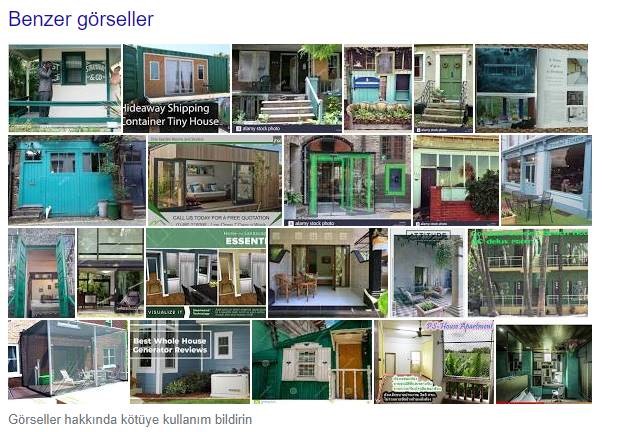
İlk bina resminden eser kalmadığını rahatlıkla söyleyebiliriz.
Peki ne oldu, resmimiz tamamen özgün oldu mu?
Maalesef Google fotoğrafı kendimiz çekmediğimiz sürece anlıyor. Yine de en azından resminizi benzer resimlerden ayırmak, üstte de verdiğim tekniklere dikkat etmek büyük ölçüde işe yarıyor. Direk görsellerden kopyaladığımız bir resmi kullanmak yerine bu teknikler çok çok faydalı.
Ben yine de ne olur ne olmazcılardanım.
EXIF bilgilerinin önemli olduğunu biliyoruz, ne olur ne olmaz diyerek EXIF bilgilerini de kendime göre düzenliyorum.
EXIF bilgileri için de EXIF Pilot programını kullanıyorum.
http://www.colorpilot.com/load/exif.exe
İlgili resmi programa gönderince karşımıza bir çok seçenek çıkıyor. Bu seçenekleri de kendime ve resime göre dolduruyorum.
Nasıl sonuçlar alıyorum?
Hiç alakası olmamasına rağmen bazı büyük illerin isimleri arandığında siteme yüklediğim şehir resimlerii ilk sırada çıkıyor.
EXIF ne kadar nasıl sonuç veriyor, bilemiyorum. Fakat tüm sitelerim görsel anlamında oldukça iyi konumda. Sıralamamın da iyi olduğunu düşünürsek görsel kalitemin buna bir katkısı olduğunu düşünüyorum.
Ek olarak sitelerimde WEBP kullanıyorum.
Konuda bahsettiğim program kullanımları ve aklınıza takılan her şeyi konu altından sorabilirsiniz.
